QR Code یک بارکد دوبعدیست که میتوان اطلاعات متنی از قبیل لینک، اطلاعات تماس و بسیاری موارد دیگر را در آن درج کرد. اگرچه این بارکد در ابتدای پیدایش فقط در حیطه تبلیغات استفاده میشد اما در حال حاضر در بسیاری از موارد به ما کمک میکند. برای مثال دیگر نیاز نیست که نگران حفظ کردن رمز Wi-Fi پیچیده خود باشید. با اسکن یک بارکد به راحتی میتوانید به Wi-Fi متصل شوید. همچنین این بارکد در واتساپ به شما کمک میکند که بدون درج دستی شمارهها و تنها با استفاده از اسکن QR Code ، مخاطبین خود را اضافه کنید. هنگامی که QR Code را اسکن میکنید واتساپ به شما اجازه میدهد که مخاطب مربوطه را ذخیره کرده و پس از ذخیره شماره ، صفحه چت مخاطب موردنظر بصورت خودکار باز خواهد شد.
ساخت QR Code در واتساپ
برای مشاهده QR Code در پروفایل خود مراحل زیر را دنبال کنید:
گام اول:
برنامه واتساپ را در گوشی خود باز کنید.
گام دوم:
همانند تصویر زیر، روی آیکون سه نقطه در بالای صفحه لمس کنید.

گام سوم:
روی Settings ضربه بزنید.

گام چهارم:
در این بخش، روی آیکون QR Code که در کنار اسم شما قرار دارد ضربه بزنید.

گام پنجم:
در تب MY CODE بارکد یا همان QR Code خودتان وجود دارد و در صورتی که بخواهید شماره خود را به کسی که در کنار شماست بدهید، فقط کافیست این کد را به او نشان داده تا از طریق اسکن این کد ، براحتی بتواند شماره شما را ذخیره کند.

اشتراکگذاری QR Code واتساپ با دیگران
برای اشتراکگذاری QR Code خود با دیگران، شما میتوانید براحتی از بارکد خود اسکرینشات گرفته و آن را برای دوستان خود ارسال کنید، همچنین میتوانید با کلیک روی آیکون اشتراکگذاری در صفحه مشاهده QR Code، بارکد خود را به اشتراک بگذارید.

میتوانید این کد را از طریق واتساپ، ایمیل، فیسبوک و یا هر پیامرسان دیگری با دوستان خود به اشتراک بگذارید.
افزودن مخاطب واتساپ از طریق QR Code
برای افزودن مخاطبین از طریق QR Code در واتساپ، فقط کافیست که طبق مراحل زیر کد شخص موردنظر را اسکن کنید:
وارد برنامه واتساپ شده، سپس به قسمت Settings رفته و روی آیکون QR Code در کنار اسم خود ضربه بزنید. در این بخش، روی تب SCAN CODE ضربه بزنید تا صفحه اسکن دوربین فعال شود.
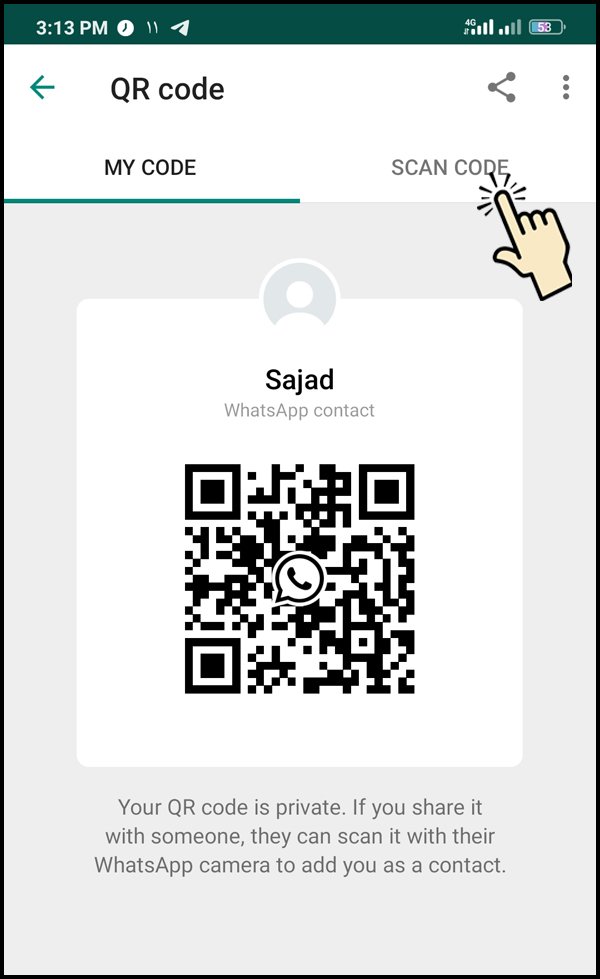
در صورتی که برای اولین بار است که به این قسمت میروید به شما هشدار داده میشود که واتساپ برای افزودن مخاظبین از طریق QR Code باید از دوربین شما استفاده کند. طبق تصاویر زیر ابتدا روی CONTINUE و سپس روی ALLOW ضربه بزنید.


سپس دوربین خود را درست روبروی QR Code موردنظر بگیرید، بطوریکه بارکد بطور کامل داخل باکس اسکن قرار گیرد. پس از اسکن بارکد، مخاطب شما شناسایی شده و واتساپ از شما درخواست میکند که مخاطب را اضافه کنید. روی Add To Contacts ضربه بزنید.

میتوانید جزئیات مربوط به مخاطب موردنظر را در صفحه بعدی تکمیل کرده و تغییرات را ذخیره کنید. پس از ذخیره تغییرات، مخاطب جدید در واتساپ اضافه شده و صفحه چت آن مخاطب برای شما باز میشود و مانند تصویر زیر یک پیام به شما نشان داده میشود که بیان میکند مخاطب شما از طریق QR Code اضافه شده است.

استفاده از QR Codeها باعث صرفهجویی در وقت شده و ذخیره شماره تلفن را برای کاربران آسانتر میکند. همچنین با استفاده از QR Codeهای واتساپ ، نیار به تایپ شماره تلفن نداشته و براحتی میتوانید مخاطبان خود را در گوشی خود ذخیره کنید.
توجه: در صورتی که گزینه SCAN QR CODE را در واتساپ پیدا نکردید، باید واتساپ خود را بروزرسانی کنید.
در این مطلب سعی کردیم به شما آموزش دهیم که چگونه از قابلیت QR Code در واتساپ برای ذخیره مخاطبین خود استفاده کنید. در صورتی که این مطلب برایتان مفید بوده خواهشمندیم آن را به اشتراک گذاشته و با نظرات و پیشنهادات خود ما را در ارائه مطالب بهتر یاری کنید.
ماهنامه شبکه را از کجا تهیه کنیم؟
ماهنامه شبکه را میتوانید از کتابخانههای عمومی سراسر کشور و نیز از دکههای روزنامهفروشی تهیه نمائید.
ثبت اشتراک نسخه کاغذی ماهنامه شبکه
ثبت اشتراک نسخه آنلاین
کتاب الکترونیک +Network راهنمای شبکهها
- برای دانلود تنها کتاب کامل ترجمه فارسی +Network اینجا کلیک کنید.
کتاب الکترونیک دوره مقدماتی آموزش پایتون
- اگر قصد یادگیری برنامهنویسی را دارید ولی هیچ پیشزمینهای ندارید اینجا کلیک کنید.






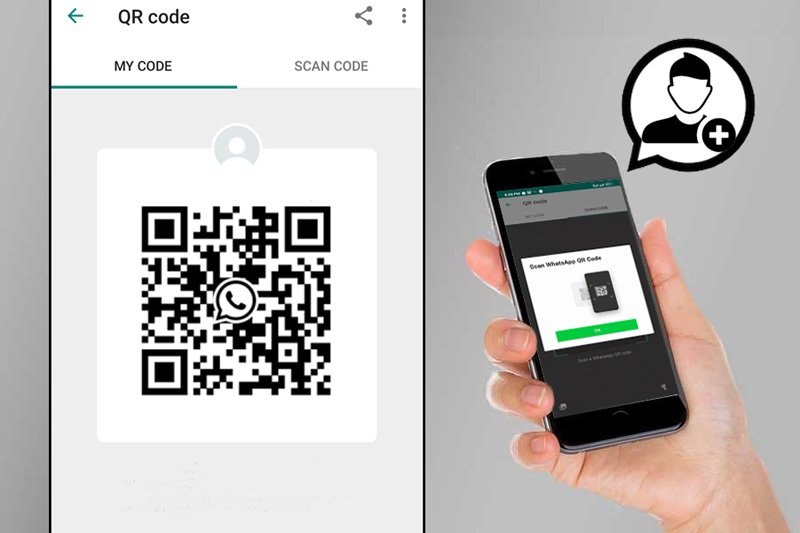






















نظر شما چیست؟